CDP.dll là tệp mở rộng ứng dụng cho Microsoft CDP Client API, thường nằm trong thư mục Windows\System32. Nó là một phần của hệ thống Windows và chủ yếu được sử dụng để quản lý dữ liệu đám mây và đồng bộ hóa thiết bị. Bài viết dưới đây, Tri Thức Software sẽ hướng dẫn bạn từng bước khắc phục lỗi này.
Nguyên nhân Lỗi thiếu file CDP.dll
Nếu bạn gặp lỗi CDP.dll không được thiết kế để chạy trên Windows hoặc có lỗi, lỗi này có thể khiến một số ứng dụng chạy không đúng cách. Các lý do khiến tệp CDP.dll bị thiếu hoặc bị hỏng có thể bao gồm các tình huống sau
- Tệp hệ thống bị hỏng: Tệp hệ thống Windows có thể bị hỏng do lỗi hoặc sự cố, ngăn CDP.dll hoạt động bình thường.
- Nhiễm virus hoặc phần mềm độc hại: Một số phần mềm độc hại có thể xóa hoặc làm hỏng các tệp DLL, ảnh hưởng đến tính ổn định của hệ thống.
- Sự cố cài đặt hoặc gỡ cài đặt phần mềm: Khi cài đặt hoặc gỡ cài đặt một số chương trình nhất định, tệp CDP.dll có thể bị xóa hoặc ghi đè nhầm.
- Sự cố về cập nhật hoặc khả năng tương thích của Windows: Một số bản cập nhật Windows có thể khiến tệp DLL không tương thích hoặc bị thiếu.
- Lỗi ổ cứng hoặc thiết bị lưu trữ: Ổ cứng bị hỏng hoặc có vấn đề với thiết bị lưu trữ có thể ngăn không cho tệp DLL được đọc.

Cách sửa lỗi file CDP.dll bị thiếu
Cách 1: Chạy lệnh SFC và DISM
Chạy lệnh SFC (System File Checker) và DISM (Deployment Imaging Service and Management) có thể sửa chữa các tệp và hình ảnh bị hỏng trong hệ thống Windows để đảm bảo tính ổn định và hoạt động bình thường của hệ điều hành.
Bước 1: Nhập Command Prompt vào hộp tìm kiếm của Windows > click phải chọn Run as administrator.
Bước 2: Cửa sổ UAC hiện lên > click Yes.
Bước 3: Nhập sfc /scannow vào cửa sổ và nhấn Enter.
Bước 4: Sau khi quá trình trước kết thúc, hãy nhập các lệnh sau và nhấn Enter:
- DISM /Online /Cleanup-Image /CheckHealth
- DISM /Online /Cleanup-Image /ScanHealth
- DISM /Online /Cleanup-Image /RestoreHealth
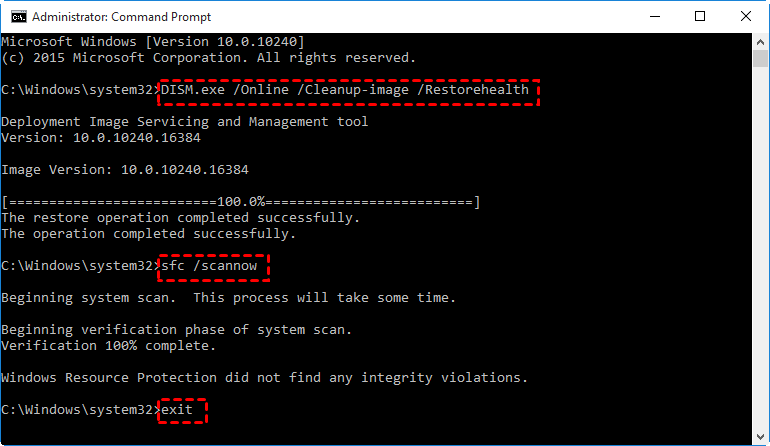
Cách 2: Cài đặt lại chương trình có vấn đề
Một số phần mềm có thể có các tệp khóa bị hỏng hoặc bị mất do vô tình xóa, nhiễm vi-rút, lỗi cập nhật hoặc các sự cố hệ thống khác. Cài đặt lại có thể khôi phục các tệp này và giúp chương trình chạy bình thường.
Bước 1: Nhập Control Panel vào hộp tìm kiếm của Windows và nhấn Enter.
Bước 2: Thay đổi chế độ xem thành Large icons bằng cách nhấp vào hộp View by.
Bước 3: Chọn Programs and Features.
Bước 4: Chọn và nhấp chuột phải vào chương trình có vấn đề, sau đó chọn Uninstall.
![3 Tips to Uninstall Programs in Windows Server [2025 New] - EaseUS](http://www.easeus.com/images/en/screenshot/todo-pctrans/control-panel-uninstall-office.png)
Khi toàn bộ quá trình kết thúc, hãy kiểm tra xem tệp bị mất đã có lại chưa.
Cách 3: Thực hiện Khôi phục hệ thống
Một số phần mềm độc hại có thể can thiệp vào các tệp hệ thống hoặc cấu hình, ảnh hưởng đến hiệu suất máy tính. Mặc dù System Restore không thể trực tiếp xóa vi-rút, nhưng nó có thể giúp đưa hệ thống trở lại trạng thái trước khi bị nhiễm vi-rút, do đó làm giảm tác động.
Bước 1: Nhập Create a restore point vào hộp tìm kiếm của Windows và nhấn Enter.
Bước 2: Nhấp vào System Restore để mở cửa sổ mới, tại đây bạn cần nhấp vào Next.
Bước 3: Chọn điểm khôi phục và nhấp vào Next > Finish.

Cách 4: Cập nhật Windows của bạn
Bước 1: Nhấp chuột phải vào biểu tượng Windows và chọn Settings để mở.
Bước 2: Nhấp vào Update & Security > Windows Update.
Bước 3: Nếu đã có bản cập nhật tại đây, hãy nhấp vào Download & install để tải xuống.
Bước 4: Nếu không có, bạn có thể nhấp vào Check for updates để tìm kiếm bản cập nhật mới.
:max_bytes(150000):strip_icc()/A1-FixItWhenWindows10WontUpdate-annotated-656e88ebddda4228a0d19af1337216f2.jpg)
Tổng kết
Vậy là tôi đã hướng dẫn xong cách khắc phục lỗi CDP.dll bị thiếu trên Windows cho bạn. Nếu gặp bất kỳ khó khăn nào trong quá trình thực hiện, bạn có thể liên hệ banquyenphanmem.com hoặc gọi điện thoại số 028.22443013 để được trợ giúp. Với các hướng dẫn trên, chúng tôi hy vọng bạn đã giải quyết được nhu cầu của mình một cách nhanh chóng và hiệu quả.













